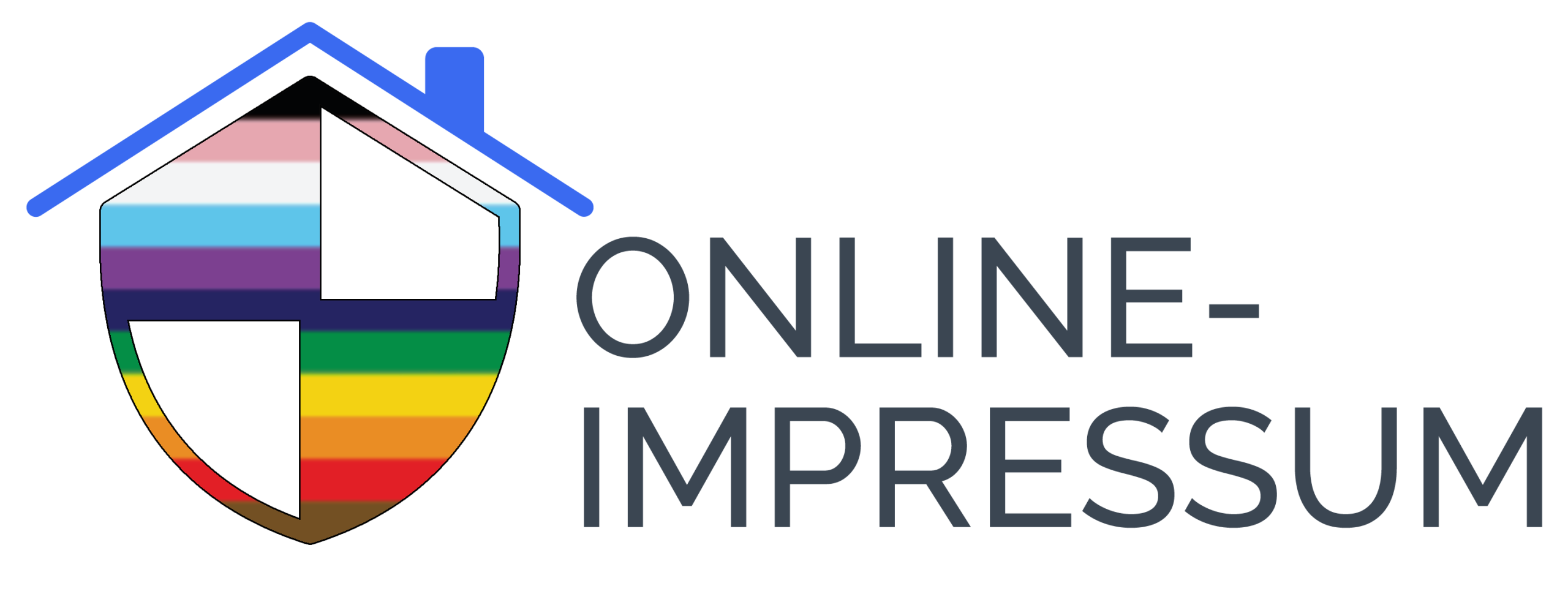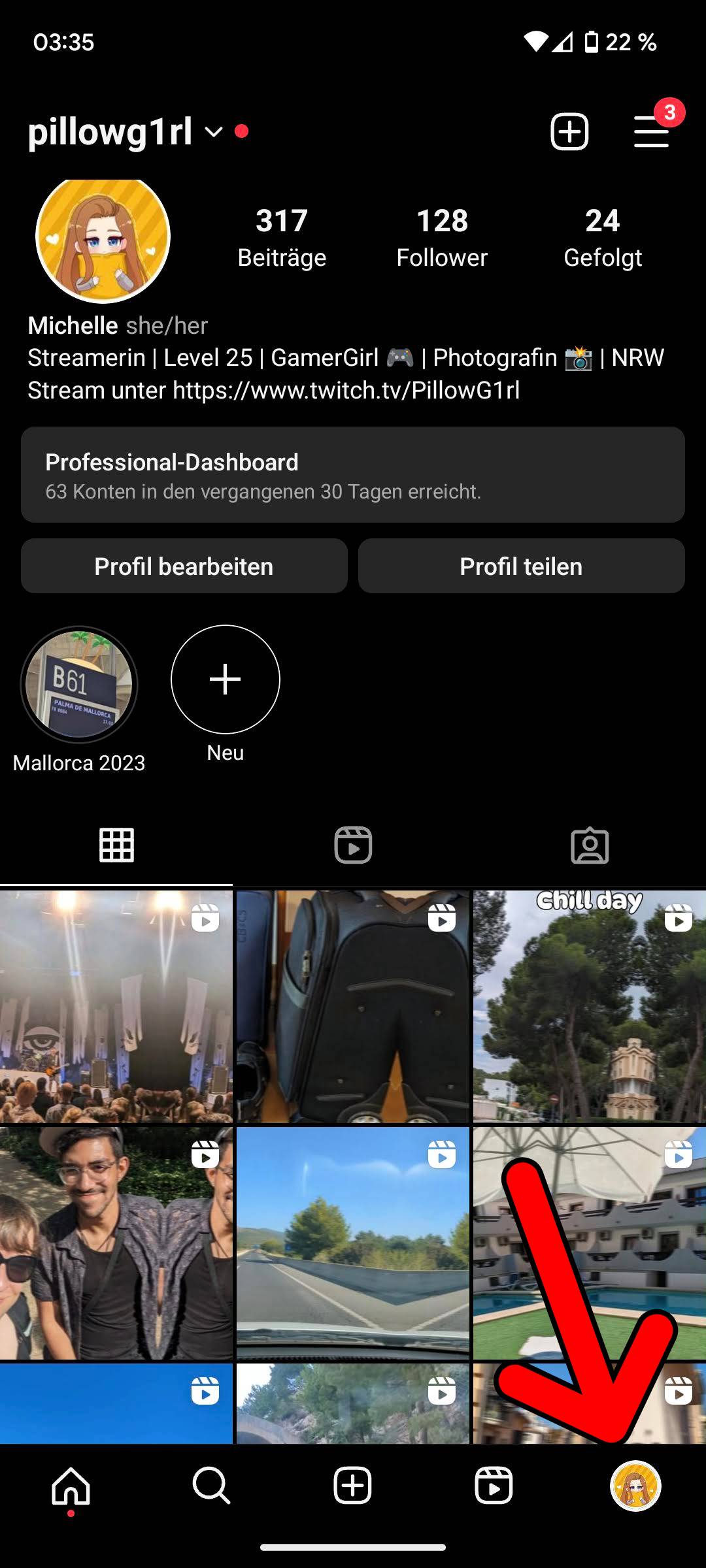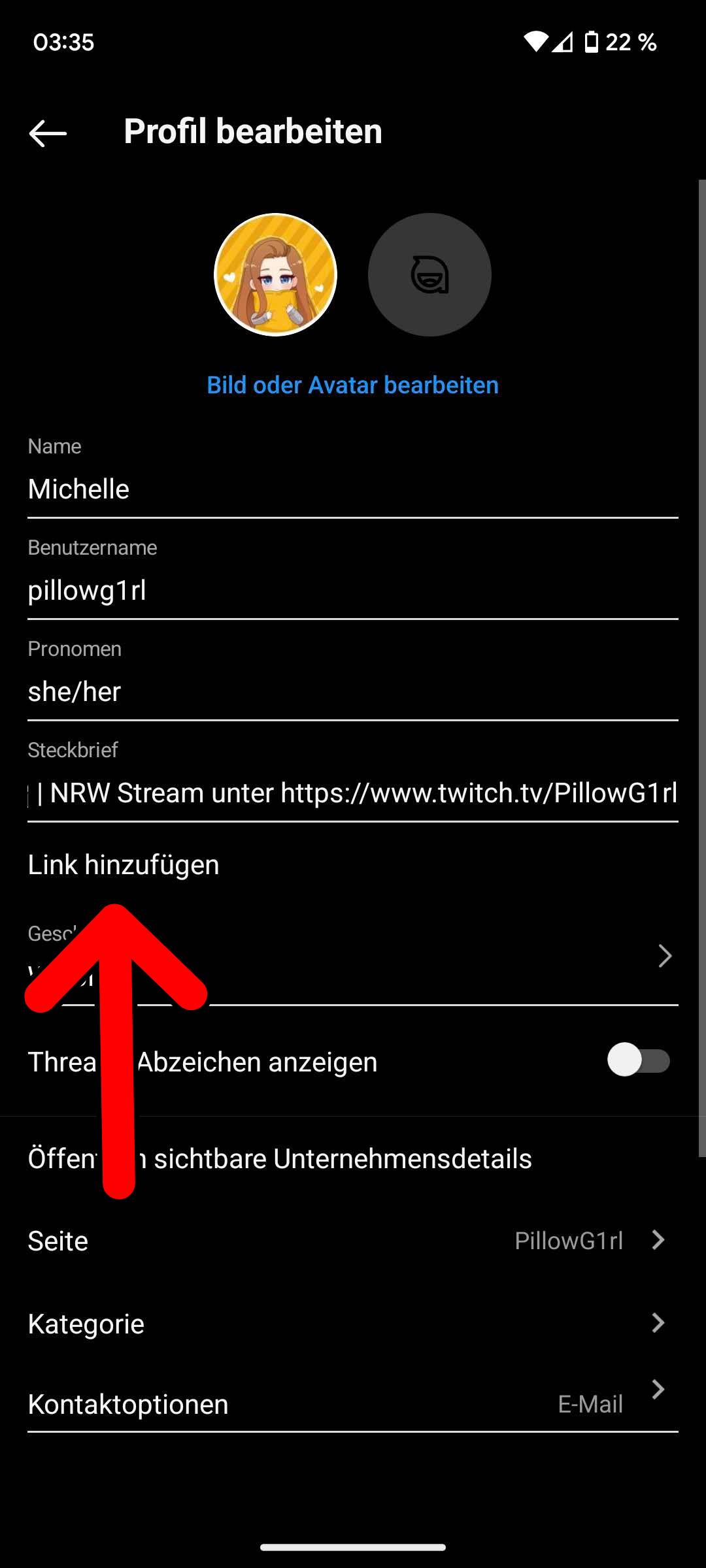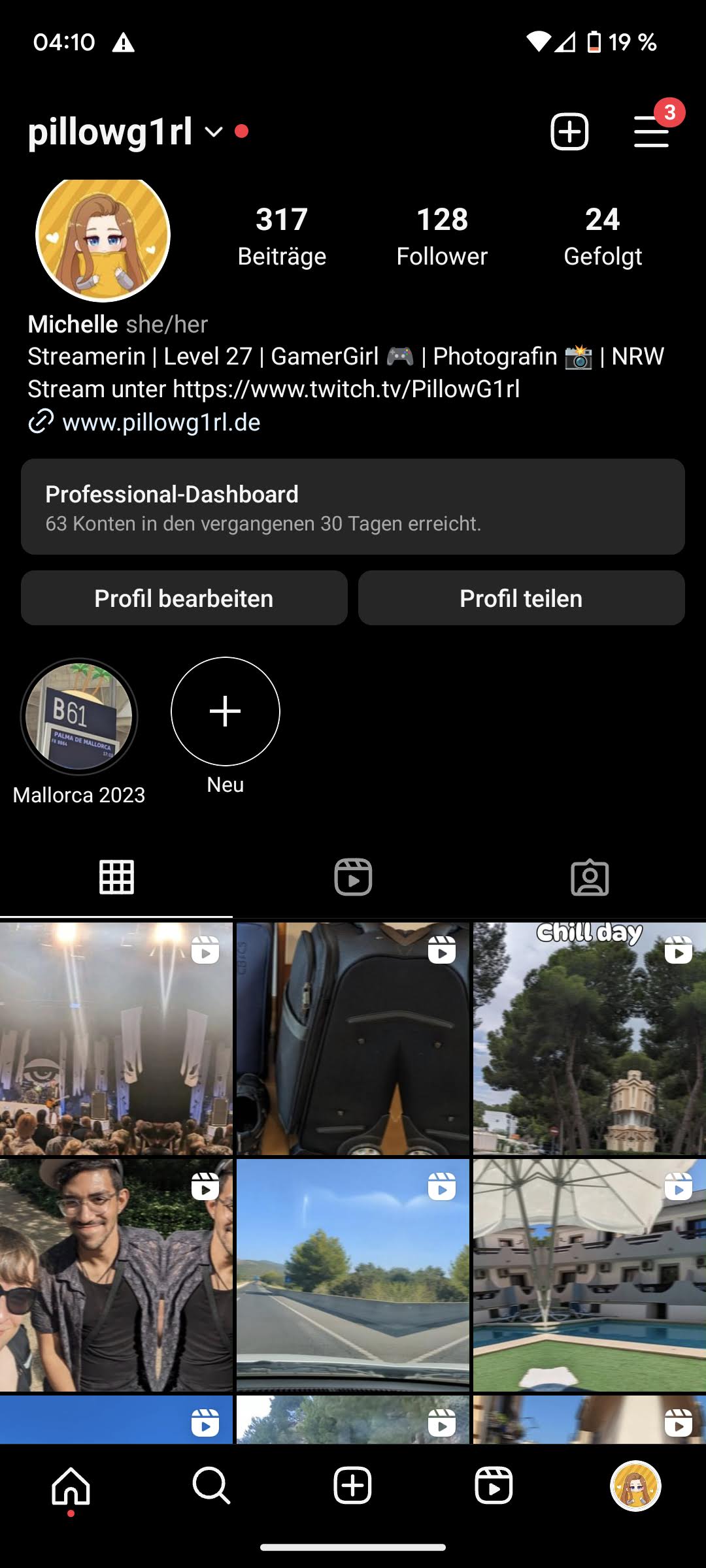Wie binde ich ein Impressum auf Instagram ein ?
Wenn du auf Instagram aktiv am Hashtagen bist und dort einen Kanal betreibst, solltest du nicht nur darauf achten, großartigen Content zu liefern, sondern auch die rechtlichen Aspekte im Blick haben. Eine der wichtigsten rechtlichen Anforderungen für Instagrammer auf Instagram ist die Erstellung eines Impressums. In diesem Blog-Beitrag werden wir erläutern, was in ein Instagram-Impressum gehört und wie du es rechtssicher einbindest und warum es so wichtig ist.
Was muss in ein Impressum ?
Wir werden dir hier nur kurz aufschlüsseln, was in ein Impressum muss. Unseren ausführlichen Beitrag zu dem Thema findest du hier.
- Vor- und Nachname der verantwortlichen Person(en): Hierbei handelt es sich um deinen echten Namen oder den Namen deines Unternehmens, falls du gewerbsmäßig auf Instagram unterwegs bist.
- Ladungsfähige Adresse: Das ist deine postalische Anschrift, an die rechtliche Dokumente zugestellt werden können.
- Kontaktinformationen: Dazu gehören deine E-Mail-Adresse und, falls vorhanden, deine Telefonnummer und Faxnummer.
Wie bindest du das Impressum auf Instagram ein?
Dein Impressum muss „einfach zu erreichen und ständig verfügbar“ sein, um rechtssicher zu sein. Das bedeutet, dass es innerhalb von ein bis zwei Klicks auf deinem Profil erreichbar sein muss und darf z.B. nicht über eine Link-Tree-Verlinkung, zu einer Webseite, im Footer der Webseite eingebunden werden.
Wie binde ich mein Impressum denn nun ein ?
Schritt 1: Öffnet die App auf deinem Handy
Öffne die App auf deinem Handy und öffnet dein Profil. Das kannst du einfach über den Button in der unteren rechten Ecke erreichen.
Auf dem PC oder der Instagram Webseite ist dies leider (aktuell) noch nicht möglich.
Schritt 2: Links hinzufügen
Gehe in deinem Profil auf den Button „Profil bearbeiten“ und dann auf „Link hinzufügen“.
Dort hast du dann die Möglichkeit Facebook-Accounts oder externe Webseiten zu verlinken. Wir wählen hier „externe Webseite“.
Schritt 2: Links hinzufügen
Gehe in deinem Profil auf den Button „Profil bearbeiten“ und dann auf „Link hinzufügen“.
Dort hast du dann die Möglichkeit Facebook-Accounts oder externe Webseiten zu verlinken. Wir wählen hier „externe Webseite“.
Schritt 3: Trage deinen Link ein
Wenn du eine eigene Webseite hast kanns du auf dein Impressum auf der Webseite verlinken.
Solltest du z.B. eine Google Site oder ein Docs-Dokument verwenden kannst du natürlich auch auf dieses verlinken.
Jeder Impressums-Kunde bekommt bei uns seine eigene Landingpage inkl. Impressumsadresse (https://www.mein.online-impressum.de/*username*/)
Impressum Digital Paket
Ab 3,00 € / Monat
Schritt 4: Speichern und prüfen
Speicher den Link mit dem Haken oben rechts ab und gehe zurück auf dein Profil.
Wenn alles richtig gelaufen ist hast du nun deinen Impressums-Link oder deine Link-Sammlung in deinem Profil stehen.
Du hast noch kein Impressum ? 🙁
Hol dir jetzt dein rechtssicheres Impressum ohne persönliche Daten.
Schritt 4: Speichern und prüfen
Speicher den Link mit dem Haken oben rechts ab und gehe zurück auf dein Profil.
Wenn alles richtig gelaufen ist hast du nun deinen Impressums-Link oder deine Link-Sammlung in deinem Profil stehen.
Du hast noch kein Impressum ? 🙁
Hol dir jetzt dein rechtssicheres Impressum ohne persönliche Daten.